¿Cómo reparar los errores del controlador del controlador de audio multimedia en Windows 10?
Publicado: 2020-02-12Si ha encontrado el mensaje de error "No hay dispositivo de audio instalado" o no sale sonido de los altavoces conectados a su PC, sus problemas pueden estar relacionados con el controlador de audio multimedia. Si los controladores de su controlador de audio multimedia están corruptos o desactualizados, existe una alta probabilidad de que tenga problemas de sonido en su computadora. En esta publicación, le diremos cómo solucionar el problema de "ningún dispositivo de audio instalado" en Windows 10.
¿Qué es el controlador de audio multimedia?
Los controladores de controlador de audio multimedia permiten que su sistema operativo se comunique con el hardware de sonido, como sus parlantes, auriculares, etc. Por lo tanto, si hay un problema con estos controladores, sus dispositivos de audio conectados no funcionarán correctamente.
¿Cómo eliminar el mensaje de error "No hay controladores instalados para este dispositivo"?
Como hay varios problemas que pueden estar causando el problema, también hay muchas maneras de intentar solucionarlo. Éstas incluyen:
- Actualización del controlador del controlador de audio multimedia
- Desinstalación del controlador del controlador de audio multimedia
- Comprobación de actualizaciones de Windows disponibles
- Agregar un hardware heredado
Repasaremos estas soluciones una por una, comenzando por la parte superior. Si la primera opción no funciona, continúe con la siguiente solución de la lista, y así sucesivamente.
Ahora, antes de entrar en los pasos para cada una de las correcciones anteriores, le sugerimos que cree un Punto de restauración del sistema para proteger su sistema operativo en caso de que algo salga mal.
Lo primero que deberá hacer es asegurarse de que Restaurar sistema esté habilitado en su PC.
Por lo general, esta utilidad siempre está activada de forma predeterminada, pero si se ha desactivado manualmente, deberá volver a activarla. Esto es lo que debe hacer:
- En la barra de búsqueda, escriba "restauración del sistema" (sin comillas).
- Seleccione Crear un punto de restauración.
- Vaya a Protección del sistema.
- Elija la unidad que desea verificar y haga clic en Configurar.
- Asegúrese de que Activar la protección del sistema esté habilitado; esto es necesario para que se active la Utilidad de restauración del sistema.
Ahora, procede a crear un punto de restauración del sistema:
- Haga clic derecho en el ícono de Windows en su barra de tareas.
- Vaya a Panel de control > Sistema y mantenimiento > Sistema.
- En la sección izquierda, seleccione Protección del sistema.
- En la pestaña Protección del sistema, seleccione Crear.
- Escriba una descripción para el punto de restauración que desea crear (puede usar una fecha específica o describirla como "antes de una instalación limpia", por ejemplo).
- Haz clic en Crear.
Después de haber creado un punto de restauración, podemos proceder a la primera solución.
Opción uno: actualice el controlador del controlador de audio multimedia
Un controlador obsoleto puede ser la causa de muchos problemas en su PC. Por lo tanto, es muy importante mantener actualizados los controladores de su sistema. Hay dos formas de actualizar el controlador del controlador de audio multimedia: puede hacerlo de forma manual o automática.
Por lo general, se recomienda actualizar sus controladores manualmente para usuarios más experimentados. Deberá localizar los controladores obsoletos usted mismo, descargar las últimas versiones disponibles del sitio web del fabricante e instalarlas en su PC. Esto puede ser un proceso bastante lento. Además, si comete un error al actualizar sus controladores, esto puede generar más y mayores problemas para su computadora.
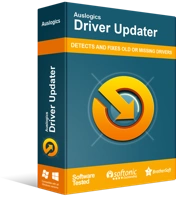
Resuelva problemas de PC con Driver Updater
El rendimiento inestable de la PC a menudo es causado por controladores obsoletos o corruptos. Auslogics Driver Updater diagnostica problemas de controladores y le permite actualizar los controladores antiguos todos a la vez o uno a la vez para que su PC funcione mejor

Si nunca antes ha actualizado sus controladores y no tiene ganas de correr nuevos riesgos, puede usar un software especializado para que haga el trabajo por usted. Un programa como Auslogics Driver Updater ejecutará un escaneo automático de los controladores de su sistema en busca de problemas existentes y potenciales, preparará un informe sobre los controladores obsoletos o faltantes que ha detectado y luego los actualizará a las últimas versiones recomendadas por el fabricante con solo un clic, y esto se aplica a todos los tipos de controladores en su sistema, no solo al controlador del controlador de audio multimedia.
Alternativamente, sigue los siguientes pasos:
- En su teclado, presione la combinación de teclas Win + R.
- Escriba "devmgmt.msc" (sin comillas) y presione Entrar para iniciar el Administrador de dispositivos.
- Expanda Controladores de sonido, video y juegos y localice Controlador de audio multimedia.
- Si no puede, vaya a Otros dispositivos.
- Aquí, busque Controlador de audio multimedia.
- Haga clic con el botón derecho en Controlador de audio multimedia y haga clic en Actualizar.
- En la siguiente pantalla, seleccione Buscar automáticamente el software del controlador actualizado.
- Espere a que se complete el proceso.
- Si se encuentran nuevos controladores, asegúrese de hacer clic en Instalar para completar el proceso.
- Una vez que haya terminado, seleccione Cerrar y reinicie su PC para aplicar los cambios.
- Sin embargo, si su controlador está actualizado, solo verá un mensaje que dice "El mejor software de controlador para su dispositivo ya está instalado".
- Haga clic en Cerrar: no le queda nada por hacer, ya que los controladores ya están actualizados.
Si aún le molesta el problema del controlador del controlador de audio multimedia, continúe con la siguiente solución.
Opción dos: desinstalar el controlador del controlador de audio multimedia
- En su teclado, presione la combinación de teclas Win + R.
- Escriba "devmgmt.msc" (sin comillas) y presione Entrar para iniciar el Administrador de dispositivos.
- Expanda Controladores de sonido, video y juegos y localice Controlador de audio multimedia.
- Alternativamente, vaya a Otros dispositivos y haga clic con el botón derecho en Controlador de audio multimedia.
- Haga clic en Desinstalar.
- Haga clic en Sí para confirmar la desinstalación.
- Una vez que se complete el proceso, reinicie su PC.
- Una vez que el sistema se reinicie, Windows intentará instalar automáticamente los controladores necesarios para el controlador de audio multimedia.
- Si esto no funciona, vaya al sitio web del fabricante para descargar los controladores manualmente.
Opción tres: buscar actualizaciones de Windows
- En su teclado, presione la combinación de teclas Win + I.
- Vaya a Configuración y seleccione Actualización y seguridad.
- En el menú del lado izquierdo, haga clic en Windows Update.
- Seleccione Buscar actualizaciones.
- Si hay actualizaciones disponibles, haga clic en Descargar e instalar actualizaciones.
Si esto no ayuda, continúe con la solución final.
Opción cuatro: agregar un hardware heredado
Si ninguno de los métodos anteriores ha tenido éxito, intente agregar un hardware heredado para solucionar el problema.
- En su teclado, presione la combinación de teclas Win + R.
- Escriba "devmgmt.msc" (sin comillas), luego haga clic en Aceptar para abrir el Administrador de dispositivos.
- En el Administrador de dispositivos, seleccione Controladores de sonido, video y juegos.
- Vaya a Acción > Agregar hardware heredado.
- Haga clic en Siguiente.
- Seleccione la opción Buscar e instalar el hardware automáticamente (Recomendado).
- Instale los controladores necesarios manualmente y reinicie su sistema para que los cambios surtan efecto.
Ahora sabe cómo resolver el problema del controlador del controlador de audio multimedia en Windows 10. ¿Cuál de las soluciones anteriores ha sido la más exitosa? Comparte en los comentarios abajo.
